格式工厂转码软件操作说明
- 格式:docx
- 大小:253.85 KB
- 文档页数:3

mpeg4格式转换器2篇第一篇:MPEG4格式转换器的基本概述MPEG4格式转换器是一种用于转换视频文件格式的工具。
它可以将视频文件从一种格式转换为另一种格式,以适应不同的播放设备或实现特定的需求。
本文将介绍MPEG4格式转换器的基本原理、使用方法和相关注意事项。
一、MPEG4格式转换器的基本原理MPEG4是一种常用的视频压缩格式,它可以将大文件压缩成较小的文件,而且画质损失较小。
MPEG4格式转换器的基本原理就是将不同格式的视频文件解码为原始的视频数据,然后对这些数据进行格式转换,最后再编码为目标格式的视频文件。
这个过程中需要借助于专业的算法和编解码器,以保证转换的质量和效率。
二、MPEG4格式转换器的使用方法使用MPEG4格式转换器,需要先下载并安装该软件。
一般来说,这些转换器提供了用户友好的界面,使得操作相对简单。
具体步骤如下:1. 打开转换器软件,并选择要转换的源文件。
可以通过拖拽文件到转换器窗口,或者点击软件界面中的"添加文件"按钮,选择文件。
2. 选择目标格式。
通常,MPEG4格式转换器提供了多种输出格式供选择,如MP4、AVI、MOV等。
在这一步中,用户可以根据自己的需求选择合适的目标格式。
3. 配置转换参数。
一些转换器还提供了进一步的参数设置,如分辨率、帧率、编码方式等。
用户可以根据具体需求进行调整。
4. 开始转换。
点击软件界面中的"开始转换"按钮,转换器将会开始转换过程。
转换时间长度取决于原始视频文件的大小和电脑性能。
5. 完成转换。
转换器会在转换完成后弹出提示,此时用户就可以在指定的输出目录中找到转换后的视频文件。
三、MPEG4格式转换器的注意事项在使用MPEG4格式转换器时,需要注意以下几个问题:1. 转换质量。
由于转换过程中的编码和解码,会导致一定的画质损失。
选择转换器时,要注意其对转换质量的保证,以免导致转换后的视频画质无法接受。

格式工厂怎么用?最强悍视频格式转换器使用教程2012年05月22日22:12太平洋电脑网字号:T|T视频格式转换器哪个好用?格式工厂怎么用?格式工厂是不是最强悍的视频格式转换软件?格式工厂怎么用的教程有没有?如果你想了解怎么转换视频,就会遇到前面提到的问题!视频格式转换器你会选择谁?是选择格式工厂,还是选择其他软件?或许还有其他比格式工厂更强悍的视频格式转换器,但笔者觉得格式工厂可以称之为最强悍的免费视频格式转换器之一!想知道格式工厂怎么用,想知道如何转换视频格式,想知道如何做简单的视频处理,请马上点击格式工厂下载链接下载安装吧!一、格式工厂安装注意事项格式工厂虽然是免费软件,但并不是纯净版的绿色软件,安装过程中需要注意不要勾上那些你不喜欢也不需要的插件。
转播到腾讯微博格式安装过程要注意插件除了要注意插件之外,格式工厂的安装过程还是非常简单的。
转播到腾讯微博格式工厂的LOGO安装完毕,请打开格式工厂。
转播到腾讯微博格式工厂的主界面非常清爽点评:格式工厂的主界面非常清爽,功能按钮都集中在左侧。
无论你想进行怎么样的格式转换,都能找到对应的格式。
二、格式工厂支持哪些格式转换?从图4和图5可以看到,格式工厂不但支持视频格式转换,还支持音频格式和图片格式的转换。
转播到腾讯微博视频格式转换和音频格式转换转播到腾讯微博图片格式转换和映像文件转换简单来说,格式工厂可以帮你将任意视频文件转换成你想要的那种视频格式,例如AVI格式压缩成FLV格式。
当然,格式工厂可以将你任意音频文件转成你想要的音频格式,将任意图片文件转化成你想要的图片格式。
将视频音频图片三大类文件转换成你想要的格式,这就是格式工厂最强悍的地方!接下来,我们看看怎么玩转格式工厂!格式工厂基础篇玩转视频格式转换笔者在此只重点介绍如何玩转视频格式转换,其他组合功能留给大家举一反三。
第一,在格式工厂左侧的功能菜单中,找到你想要的功能,例如“所有转到FLV ”。

软件名称:格式工厂(FormatFactory),包括简体中文目前已经支持45种国家语言,软件的主要功能是音视频、图片格式转换,转换的目的当然是能够适应你的设备播放格式,比如你使用的PSP视频格式,各种手机支持的3GP、MP4等。
FormatFactory是一款免费的格式转换工具,尽管已经有很长的开发历史,也有很多的追随者,但她是否能满足你的需求,还要用过才知道。
先来看看FormatFactory可以兼容的基本转换格式:视频:MP4 AVI 3GP MKV WMV MPG VOB FLV SWF MOV音频:MP3 WMA FLAC AAC MMF AMR M4A M4R OGG MP2 WMA图片:PNG ICO BMP GIF TIF PCX TGA简单操作FormatFactoryFormatFactory(格式工厂)主界面用FormatFactory的一个最大的原因是操作简单,尽管现在一些新出的转换工具很简单,但在功能上却又过于精简。
FormatFactory在左侧栏上所有的转换格式一目了然,有人说格式工厂是“万能的多媒体格式转换软件”,实际上有点儿过,比如她还不支持所有格式转换为RMVB,但主流的掌上设备支持已经足够。
尽管我已经不是第一次使用FormatFactory这个软件了,但相信有很多读者却是第一次接触她。
接下来我们以一部近300MB的RMVB格式文件转换为MP4来拆解一下FormatFactory有哪些功能。
启动FormatFactory后,点击左侧的快捷方式,这里我们选择“视频”下的“所有转到MP4”,在弹出的对话框中,我们选择“添加文件”,在你的本地设备中打开一个视频源文件,如果你对转换后视频的质量和大小有所有限定,可以点击“高质量和大小”对一些参数进行调整。
但对于大多数初级应用者,没有特殊的需求,默认的参数也是可以满足的。
添加一个文件设定转换文件的尺寸和质量在这里你还可以对转换的视频添加.ttf格式的字幕,并允许设置字幕的字体样式。

MP4、FLV格式视频文件转换一、转换成.mp4文件同视频码率情况下,MP4文件清晰度比较高,压缩质量很好。
为了使视频在网站顺利播放,转换时需注意:1、视频编码请选择H264/AVC或者x264编码2、音频编码建议选择AAC编码3、视频码率(比特率)建议在800~1500KBS之间,不宜超过2000KBS4、音频采样率为44100HZ(赫兹),码率在64~128KBS,不宜超过256KBS5、帧频(每秒帧数)为25帧/秒。
目前部分视频转码后在网站播放时会出现播放等待情况,这是由于MP4文件在网络播放时需要寻找head文件引起的,这时候可以在转码时将帧频设置为偶数就可以了,一般为24。
下图为使用格式工厂软件进行MP4格式转码时的设置截图,请参考设置:二、转换为.flv文件.flv文件体积较小,压缩比大,会损失画质,但是却可以在网站流畅播放。
转换时需要注意:1、.flv文件在网络播放为视频流播放,其编码格式请使用转码软件默认的编码。
一般为:flv1或者on2vp62、音频设置也使用默认3、转换flv文件尽量不要使用h264编码,否则会出现无法播放或者只能播放一部分的情况4、在使用格式工厂进行.flv转换时需要注意“屏幕大小”选项,请根据原视频比例尺寸进行选择。
如果不知道原视频屏幕大小,请选择“缺省”。
下图为使用格式工厂软件进行.flv文件转码时的设置截图,请参考设置:三、注意事项1、请根据原视频大小和网站上传限制调整码率大小。
2、为防止转换后视频比例变形,请转码时选择合适屏幕大小。
3、如果发现转码后的视频开头或者结尾没有声音或者声音突然变小,请尝试选择格式工厂软件里面的“二次编码”选项4、不要过多次数的转码视频,损失画面质量。
5、格式工厂软件建议使用3.0版本,最新版本许多编码不稳定。
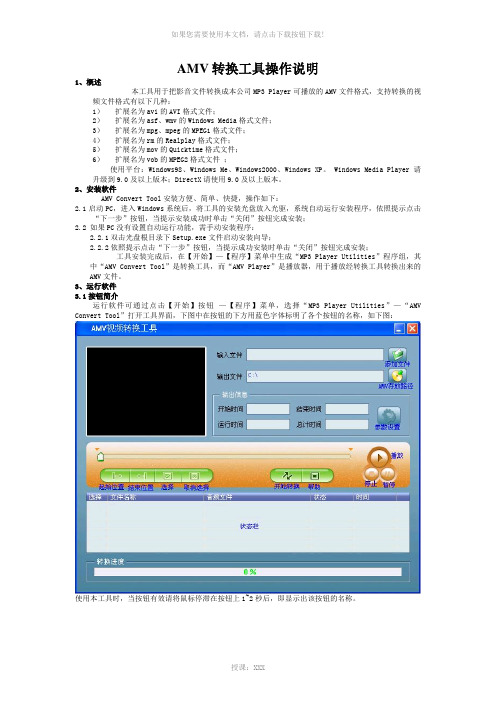
AMV转换工具操作说明1、概述本工具用于把影音文件转换成本公司MP3 Player可播放的AMV文件格式,支持转换的视频文件格式有以下几种:1)扩展名为avi的AVI格式文件;2)扩展名为asf、wmv的Windows Media格式文件;3)扩展名为mpg、mpeg的MPEG1格式文件;4)扩展名为rm的Realplay格式文件;5)扩展名为mov的Quicktime格式文件;6)扩展名为vob的MPEG2格式文件;使用平台:Windows98、Windows Me、Windows2000、Windows XP。
Windows Media Player请升级到9.0及以上版本;DirectX请使用9.0及以上版本。
2、安装软件AMV Convert Tool安装方便、简单、快捷,操作如下:2.1启动PC,进入Windows系统后,将工具的安装光盘放入光驱,系统自动运行安装程序,依照提示点击“下一步”按钮,当提示安装成功时单击“关闭”按钮完成安装;2.2 如果PC没有设置自动运行功能,需手动安装程序:2.2.1双击光盘根目录下Setup.exe文件启动安装向导;2.2.2依照提示点击“下一步”按钮,当提示成功安装时单击“关闭”按钮完成安装;工具安装完成后,在【开始】—【程序】菜单中生成“MP3 Player Utilities”程序组,其中“AMV Convert Tool”是转换工具,而“AMV Player”是播放器,用于播放经转换工具转换出来的AMV文件。
3、运行软件3.1按钮简介运行软件可通过点击【开始】按钮—【程序】菜单,选择“MP3 Player Utilities”—“AMV Convert Tool”打开工具界面,下图中在按钮的下方用蓝色字体标明了各个按钮的名称,如下图:使用本工具时,当按钮有效请将鼠标停滞在按钮上1~2秒后,即显示出该按钮的名称。
3.2添加影文件运行软件后,通过点击“输入文件”栏右侧的添加文件按钮来添加影音文件(即待转换文件,在下文中如没有特别说明,影音文件均指待转换文件),点击按钮如下图:弹出影音文件路径,在此界面点击“文件类型”右边的小按钮选取适合的文件类型,正确选取单个或多个影音文件后,点击“打开”按钮,界面显示如下图(下图所选的文件类型仅供参考):添加文件后,在转换工具“输入文件”栏显示影音文件的路径,状态栏显示出所添加文件的相关信息,如复选框、文件名称及路径、状态、文件时间长度等,如下图的红色标注所示:3.3播放影音文件本转换工具有播放影音文件的功能,播放文件的前提是已经安装相关的解码器,详见下文的“注意事项”。
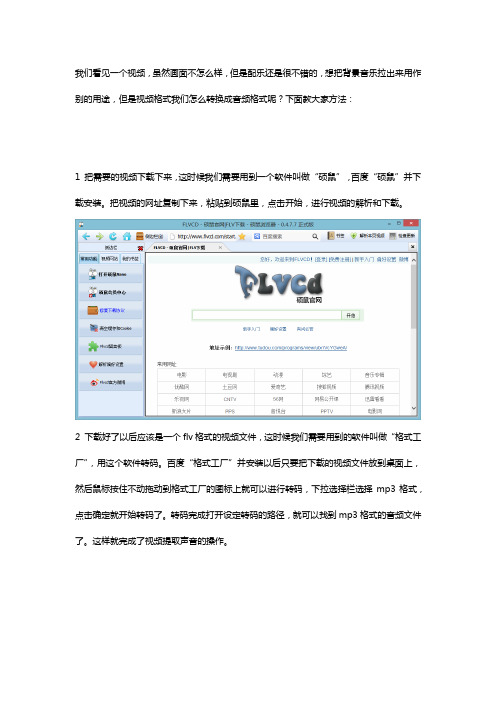
我们看见一个视频,虽然画面不怎么样,但是配乐还是很不错的,想把背景音乐拉出来用作别的用途,但是视频格式我们怎么转换成音频格式呢?下面教大家方法:
1 把需要的视频下载下来,这时候我们需要用到一个软件叫做“硕鼠”,百度“硕鼠”并下载安装。
把视频的网址复制下来,粘贴到硕鼠里,点击开始,进行视频的解析和下载。
2下载好了以后应该是一个flv格式的视频文件,这时候我们需要用到的软件叫做“格式工厂”,用这个软件转码。
百度“格式工厂”并安装以后只要把下载的视频文件放到桌面上,然后鼠标按住不动拖动到格式工厂的图标上就可以进行转码,下拉选择栏选择mp3格式,点击确定就开始转码了。
转码完成打开设定转码的路径,就可以找到mp3格式的音频文件了。
这样就完成了视频提取声音的操作。
MTS格式转换及视频合并教程(图解)豫竹千里草MTS格式是一种目前新兴的高清视频格式。
Sony高清DV录制的视频,常常是这种格式,其视频编码通常采用H264,音频编码采用AC-3,分辨率为全高清_标准1920*1080,或1440*1080,其中,1920*1080分辨率mts达到全高清标准,意味着极高画质,因此,mts更是迎接高清时代的产物。
这种视频常见于当前一部分索尼高清硬盘摄像机或其他品牌摄像机录制的视频,通过索尼或其他品牌高清硬盘摄像机录制的视频,未经采集时,在软件和摄像机上显示格式,即后缀为mts,经过软件采集导入后,后缀为m2ts。
MTS格式的视频虽然高清但也一直困扰着大家,一是体积大不便保存;二是不能被常用的视频编辑软件或平台识别,也无法上传到网上与网友共享,更无法使用常用刻录软件比如光盘刻录大师刻录成CD/DVD光盘,确实让人感到烦闷。
另外:要真正在网上下载到MTS中文破解版的转换器也并非易事。
下面介绍几种方法不但可以很方便的将MTS格式的视频转换成常见的视频格式如MP4/AVi等,而且可以利用QQ影音或格式工厂等软件将多个MTS格式的视频合并成一个视频。
一、MTS视频格式转换NO1:利用Free HD ConverterV2.0将MTS格式转换Free HD ConverterV2.0是一款免费软件,只能转换MTS、M2TS 等AVCHD视频,即视频编码为H.264/MPEG-4 AVC的文件,具体可以将MTS、M2TS转换为AVI、FLV、MP4、3GP、WMV、DVD、H.263及MPEG2 HD、WMV HD、iPod、iPhone等格式。
已经做成便携版,下载解压后直接运行FreeHDConverterPortable.exe即可,当前版本Free HD Converter 2.0,已完全兼容Windows 7,转换速度也很快。
此款软件虽是英文版的,但只要操练几遍很快就会上手。
格式工厂使用教程格式工厂是一款功能强大的多媒体格式转换工具,可以帮助用户快速转换各种音视频、图像、文档等格式。
以下是格式工厂的使用教程。
1. 下载和安装:首先,你需要从官方网站或可靠的下载渠道下载格式工厂的安装包。
一般来说,官方网站会提供最新版本的下载链接。
下载完成后,双击安装包,按照提示完成安装过程。
2. 打开格式工厂:安装完成后,可以在桌面或开始菜单中找到格式工厂的图标,双击打开软件。
3. 选择要转换的文件:在格式工厂主界面的左侧,可以看到各种不同的媒体类型选项,比如视频、音频、图像、文档等。
点击相应的选项,找到你要转换的文件所在的路径。
4. 添加文件到转换列表:打开文件所在的路径后,将需要转换的文件拖拽到右侧的转换列表中。
你也可以点击“添加文件”按钮,然后选择文件进行添加。
5. 设置转换参数:在转换列表中选中要转换的文件,在下方会显示该文件的详细信息。
你可以在这里设置转换的参数,比如选择转换后的格式、目标文件保存路径、视频的分辨率、音频的采样率等等。
根据需要进行相应的设置。
6. 开始转换:确认转换参数设置无误后,点击界面下方的“开始”按钮,格式工厂将开始转换所选的文件。
转换过程中,可以在进度条下方看到转换的进度和剩余时间。
7. 查看转换结果:转换完成后,你可以在转换列表的目标文件保存路径中找到转换后的文件。
双击打开文件,确认转换结果是否符合预期。
8. 批量转换:如果你有多个文件需要转换,可以将所有文件添加到转换列表中,然后按照上述步骤设置转换参数并开始转换。
格式工厂支持批量转换,可以一次性转换多个文件。
总结:以上是格式工厂的基本使用教程。
根据具体的需求,你可以进一步探索格式工厂的更多功能和特性。
希望这个教程对你有所帮助!。
格式工厂压缩文件的方法
格式工厂是一款功能强大的多媒体软件,支持多种文件格式的转换和压缩。
下面是使用格式工厂压缩文件的方法:
1. 打开格式工厂,选择“文件”菜单,然后选择“打开”。
2. 在打开的窗口中,选择要压缩的文件,并单击“打开”按钮。
3. 选择压缩选项。
格式工厂提供了多种压缩选项,包括压缩大小、速度、安全性等。
可以根据需要选择适当的选项。
4. 选择压缩格式。
格式工厂支持多种压缩格式,包括 ZIP、RAR、GZIP 等。
可以选择需要使用的压缩格式。
5. 单击“开始”按钮,开始压缩文件。
6. 压缩完成后,会弹出一个对话框,显示压缩文件的大小和名称。
可以选择保存文件的位置和名称。
7. 单击“完成”按钮,打开保存文件的位置,找到压缩文件,并进行下载或保存。
格式工厂的压缩方法简单易懂,可以将文件压缩到较小的体积,提高下载速度。
同时,格式工厂还支持多种压缩格式,可以满足不同用户的需求。
格式工厂使用教程格式工厂使用教程点击工具栏选项选择改变输出文件夹,可复选文件转换完成后关机或打开输出文件夹,可复给转换后的文件添加后缀名称选择转换以后输出的文件格式,以AVI格式为例。
添加需要转换的文件打开输出配置如果不想自定义配置可以使用“预设配置”,打开“质量和大小”下拉菜单,选择转换后的画面质量和文件体积大小。
注意:画面质量越高文件体积越大,反之亦然。
注意:如果转换AVI格式,应在“视频编码”栏点击右侧空白处会出现下拉菜单,选择MPEG4(Xvid)编码,比DivX编码文件体积小画面质量高。
预设配置完以后点确定返回后点选项可进入预览界面。
预览后如果没有问题点确定返回后再点确定返回到主界面点开始,转换开始,文件栏显示0%标识。
(最好转换前可先截取一段试看转换效果,如果没有问题再正式转换)如果需要截取某段画面或裁减画面及选择语言和字幕可在预设配置完成后点确定点选项以下进入预览转换效果和画面截取及音频流字幕流选择界面画面截取------如要截取音视频片断,拖动滑动条到片断开头点“开始时间”按钮,再拖动滑动条到片段结尾点“结束时间”按钮画面裁减及选择音频流(音频流索引)和字幕语言(字幕流索引)画面裁减-----如果需要裁减视频画面,应复选“画面裁减”,此时预览画面会出现红色框,用鼠标点一下预览画面后,拖动鼠标就可随意裁减画面大小,同时“画面裁减”右边的方框里显示已裁减的画面尺寸参数。
源音频频道------即源文件左右声道,默认缺省。
音频流------有些格式的视频可在这里显示多种语言音频流,预览时可用鼠标点击选择的语言,预览屏幕同时会播放所选择的语言。
(比如Mkv格式视频)字幕语言-------有些格式的视频加载了多种语言字幕这里显示(比如Mkv格式视频),预览时可用鼠标点击选择的字幕语言,预览屏幕同时会显示所选择的字幕(与选择音频流的方法一样)画面截取和画面裁剪及音频流和字幕语言选择完以后点确定返回后再点确定回到主界面点开始,转换开始,文件栏显示0%标识。
格式工厂转码软件操作说明
格式工厂是一款常用的免费音视频转码软件,功能强大,操作简单,可以用作这次网上授课视频上传前的转码工作。
为什么要转码?
因为录播室默认的视频格式通常是1920*1080(即1080P),码流(码率)4000kb/s,帧率可能是30帧/s或25帧/s,大小一般在1G左右,而上传的视频要求分辨率是1920*1080,码流不低于770kbps(或kb/s),帧率25帧/s,大小不超过500M,所以在上传之前要进行转码。
常用的转码软件有格式工厂等。
下面以格式工厂为例详细介绍转码操作步骤。
提示:转码前一定要确保源视频的质量要高,否则无法保证转码后的效果。
1、打开格式工厂,点击“MP4”。
2、点击“输出配置”
3、配置视频编码(重要),一定要选AVC(H264)!
4、比特率选2400,如果生成的视频超过了500M,可以选1600 Kb/秒(说明:比特率也就是俗称的码率、码流,数值越大,清晰度越高,视频越流畅,当然,视频文件的体积也越大。
列表中没有的比特率可以手动输入)。
5、每秒帧数,我国电视制式是PAL制,每秒帧数是25帧/秒。
6、设置完成后点“确定”,然后点“添加文件”添加需要转码的源文件。
7、点击“开始”,耐心等待转码结束。